Kako isključiti iskačuća slova na tipkovnici iPhone
Kada na tipkovnici unesete slovo, broj ili poseban znak, iPhone će prikazati uvećanu sliku tog slova kako bi vam bilo lakše vidjeti koju tipku ste unijeli. Ova se postavka naziva Pregledavanje znakova i već je neko vrijeme dio iOS tipkovnice. No, sve do izlaska iOS 9, niste mogli odabrati mogućnost uključivanja ili isključivanja.
Ali nakon što odlučite instalirati nadogradnju iOS 9 na svoj iPhone, imat ćete novu opciju u postavkama iPhone tipkovnice za Pregled znakova, omogućavajući vam da onemogućite značajku. Naš donji vodič će vam pokazati gdje trebate pronaći ovaj izbornik kako biste ga konačno mogli isključiti.
Onemogući skočna slova u iOS-u 9
Koraci u ovom članku napisani su pomoću iPhone 6 Plus u iOS-u 9. Ova opcija nije dostupna u iOS inačicama nižim od 9. Ako to još niste učinili, razmislite i o nadogradnji na iOS 9 da biste omogućili ovu opciju. kao i drugi, uključujući bateriju s niskom potrošnjom energije i pomoć Wi-Fi-ja.
Za referencu, opcija koju ćemo onemogućiti je ona na slici ispod, gdje se slovo uvećava kada dodirnete slovo na tipkovnici. Na slici ispod upisuje se slovo "D".

- Otvorite izbornik Postavke .
- Odaberite opciju Općenito .
- Pomaknite se prema dolje i odaberite opciju Tipkovnica .
- Dodirnite gumb s desne strane Pregleda znakova . Znat ćete da je opcija isključena kad nema zelenog sjenčanja oko gumba. Prikaz slike je isključen na slici ispod.
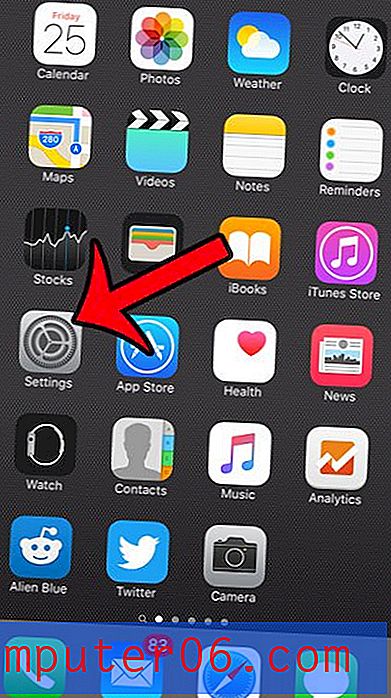
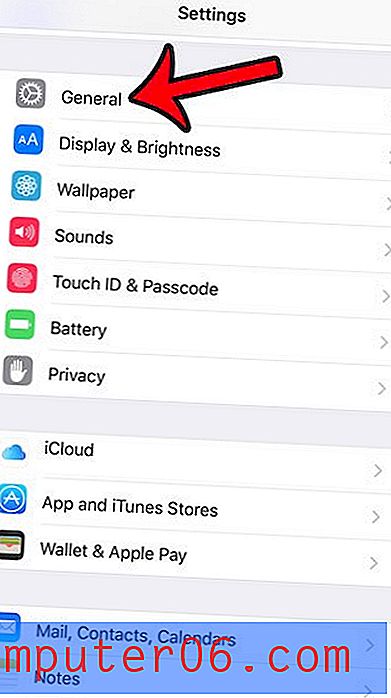
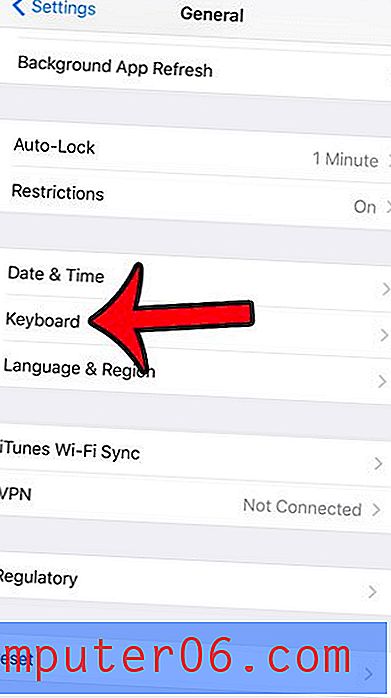
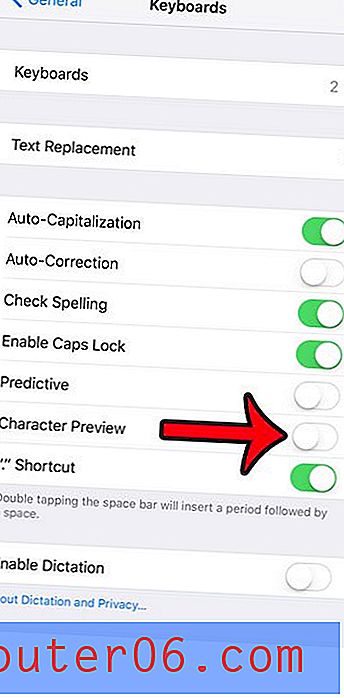
Još jedna promjena tipkovnice u iOS-u 9 bila je opcija koja će se prebacivati između velikih i malih slova, ovisno o tome što će se upisati. Ta je opcija također podesiva i možete pročitati korake iz ovog članka kako biste saznali kako je uključiti ili isključiti.



